Microsoft Publisher에서 파일이나 잡지 편집을 마친 후 인쇄를 위해 PDF로 변환하려고 하면 '게시자가 파일을 저장할 수 없음이라는 오류 메시지가 표시될 수 있습니다. '. 이 문제는 다른 Publisher 버전에서 발생하지만 Windows 11/10의 Publisher에서 가장 자주 발생하는 것 같습니다.
Microsoft Publisher에서 파일을 저장할 수 없습니다.

Windows 11/10에서 Publisher를 사용할 때 제대로 작동하지 않고 파일을 PDF로 저장할 수 없는 경우 기본 프린터와 다른 인쇄 장치 간에 전환해 보십시오.
- 게시자를 닫습니다.
- Windows 설정으로 이동합니다.
- 기기로 이동합니다.
- 프린터 및 스캐너를 선택합니다.
- 선택된 경우 Windows에서 내 기본 프린터를 관리하도록 허용 옵션을 선택 취소합니다.
- 기본 프린터가 아닌 프린터를 선택합니다.
- 관리 버튼을 누르세요.
- 다음 페이지에서 기본값으로 설정을 클릭합니다.
- 프린터 및 스캐너에서 프린터를 선택합니다.
- 관리 버튼을 누르세요.
- 기본값으로 설정을 선택합니다.
이 방법은 단일 페이지 게시자 문서와 대규모 게시자 문서 모두에서 작동합니다.
Microsoft Publisher를 실행 중인 경우 닫고 종료하십시오.
그런 다음 Windows 설정으로 이동합니다. 기기를 선택합니다. .
그런 다음 프린터 및 스캐너를 선택합니다. .

여기에서 Windows에서 내 기본 프린터를 관리하도록 허용을 찾습니다. 옵션.
발견되면 그에 대해 표시된 상자의 선택을 취소하십시오.
이제 프린터 및 스캐너에서 기기를 선택하세요. 기본 프린터가 아닙니다. 예를 들어 팩스 또는 Microsoft PDF로 인쇄를 클릭합니다. .
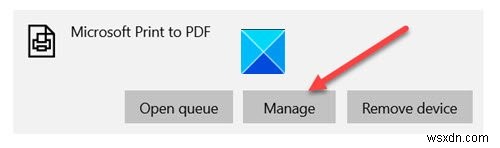
관리를 클릭합니다. 버튼을 클릭한 다음 기본값으로 설정을 클릭합니다. 다음 페이지에서.
이제 프린터 및 스캐너에서 프린터를 선택하십시오.> 관리 > 기본값으로 설정 .
Publisher를 시작하고 파일을 PDF 또는 XPS로 다시 저장해 보십시오.
오류 메시지가 다시 나타나지 않아야 합니다.
관련 읽기 :Office 365 앱을 사용할 때 파일을 PDF로 내보내는 데 문제가 있습니다.
도움이 될 것입니다.

